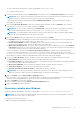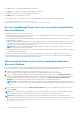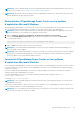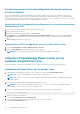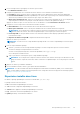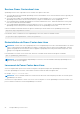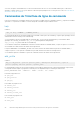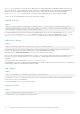Users Guide
Table Of Contents
- Dell EMC OpenManage Power Center 4.1 Guide de l’utilisateur
- Présentation
- Mise en route
- Dell OpenManage Power Center
- Exigences de préinstallation pour OpenManage Power Center
- Utilisation d'OpenManage Power Center sur les systèmes d'exploitation Microsoft Windows
- Installation de OpenManage Power Center sur Microsoft Windows Server
- Répertoires installés dans Windows
- Services OpenManage Power Center sur les systèmes d'exploitation Microsoft Windows
- Mise à niveau de Power Center sous les systèmes d'exploitation Microsoft Windows
- Désinstallation d'OpenManage Power Center sous le système d'exploitation Microsoft Windows
- Lancement d'OpenManage Power Center sur les systèmes d'exploitation Microsoft Windows
- Configuration de la fonction de configuration de sécurité renforcée d’Internet Explorer
- Utilisation d'OpenManage Power Center sur les systèmes d'exploitation Linux
- Utilisation d'OpenManage Power Center au moyen de l'interface de ligne de commande
- Contrôle d'accès
- À propos de l'authentification
- Ouverture de session
- Fermeture de session
- Gestion des rôles et des privilèges utilisateurs
- Gestion des comptes utilisateur
- Affichage des informations de l'utilisateur en cours
- Gestion des tâches
- Gestion des périphériques
- Ajout d'un nouveau périphérique
- Ajout d'un groupe existant
- Ajout d'un périphérique depuis le réseau
- Voir l’historique d’utilisation des ressources
- Filtrage des périphériques
- Modification d’un périphérique
- Suppression de périphériques à l'aide d'un filtre
- Tri des périphériques
- Mise à jour de l'emplacement de périphérique
- Prise en charge d'une chaîne d'unités PDU
- Gestion des groupes
- Mappage d'informations de structure de groupe
- Création d'un groupe
- Déplacement des groupes de périphériques ou des périphériques
- Affichage des périphériques dans un châssis
- Gérer des racks
- Ajout d'un périphérique dans un logement de rack
- Ajout d'un périphérique associé à un rack
- Modification d'un périphérique associé à un rack
- Réorganisation des périphériques dans un rack
- Retrait d'un périphérique associé à un rack
- Retrait des périphériques des logements d'un rack
- Affichage d'un diagramme d'utilisation du rack
- Suppression d'un groupe
- Réduction de la puissance en urgence
- Machines virtuelles
- Filtrage des machines virtuelles
- Création d'un nouveau groupe de machines virtuelles
- Ajout d'une machine virtuelle à un groupe existant
- Déplacer un groupe de machines virtuelles
- Affichage du graphique sur l'historique d'alimentation d'une machine virtuelle
- Affichage du graphique sur la distribution d'alimentation d'une machine virtuelle
- Suppression d'un groupe de machines virtuelles
- Surveillance de l'alimentation
- Niveaux de surveillance de l’alimentation
- Seuils de puissance
- Affichage des informations d'alimentation
- Affichage de la consommation énergétique
- Affichage d'un diagramme d'historique de l'alimentation
- Affichage du graphique de flux d'air du système
- Surveillance des unités PDU
- Surveillance de l'alimentation de l'onduleur
- Surveillance de la température
- Stratégies
- Plafonds de puissance dynamiques
- Fonctions de stratégie énergétique
- Mise à niveau de la fonction de stratégie énergétique des périphériques
- Création d'une stratégie
- Niveaux de priorité de stratégie
- Modes de stratégie
- Activation ou désactivation d'une stratégie
- Affichage des stratégies dans le graphique des informations de puissance
- Modification d'une stratégie
- Suppression d'une stratégie
- Filtrage des stratégies
- Analyse
- Gestion des rapports
- Gestion des événements
- Événements prédéfinis
- Événements personnalisés
- Événements du journal d'application
- Événements des unités PDU et des onduleurs pris en charge
- Niveaux de gravité des événements
- Affichage des événements
- Tri des événements
- Ajout de commentaires aux événements
- Suppression d'événements
- Filtrage des événements
- Envoi d'événements de test depuis un périphérique IPMI
- Sécurité
- Configuration des paramètres
- Journaux
- Dépannage
- Récupération d'échec de mise à niveau sur un système d'exploitation Windows
- Reprise sur incident de mise à niveau sur le système d’exploitation Linux
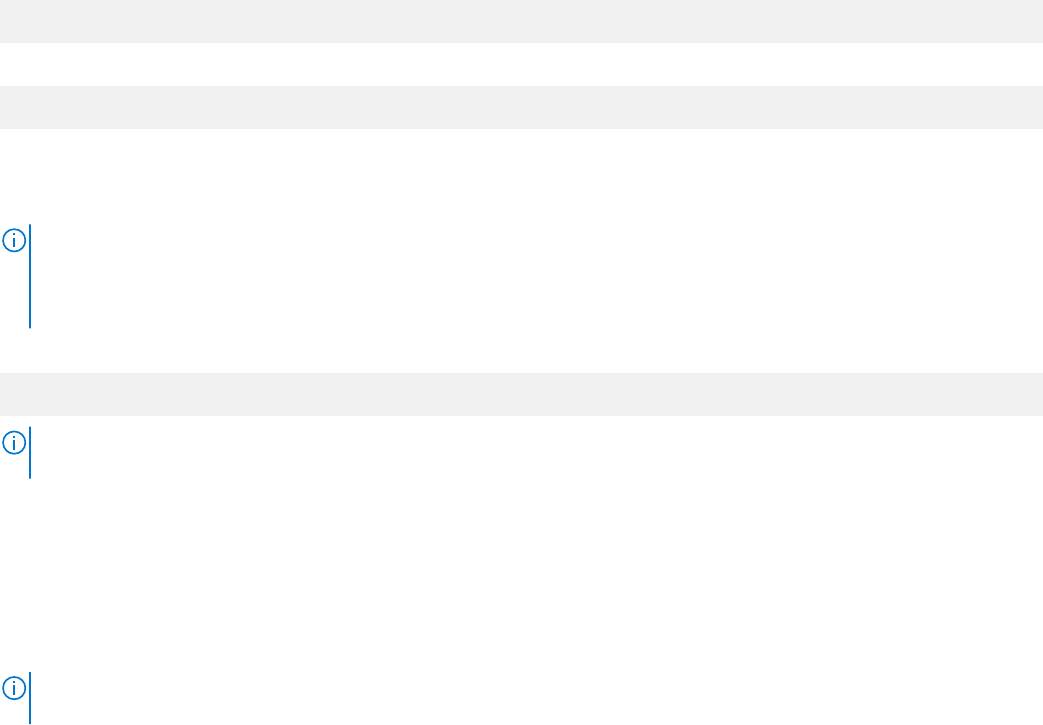
Services Power Center dans Linux
OpenManage Power Center comprend les services suivants sur les plates-formes Linux :
● Services de base de données Dell EMC OpenManage Power Center Database Services : base de données interne PostgreSQL pour
OpenManage Power Center.
● Service de gestion de data center Dell EMC OpenManage Power Center Manager Service : le service principal du serveur
OpenManage Power Center. Il exécute toutes les actions, y compris les communications avec les périphériques.
● Service d'authentification Dell EMC OpenManage Power Center Authentication Service : authentifie l'utilisateur local et le groupe
Linux au moyen d'une interface PAM standard.
● Service Web Dell EMC OpenManage Power Center WebServer Service : serveur Apache Tomcat qui héberge l'application Web
OpenManage Power Center qui envoie les demandes d'action au serveur OpenManage Power Center.
Utilisez la commande suivante dans l'interface de ligne de commande pour vérifier l'état du service OpenManage Power Center :
#opt/dell/ompc/ompcdaemons status
Pour démarrer, arrêter ou redémarrer le service OpenManage Power Center, utilisez la commande suivante :
#/opt/dell/ompc/ompcdaemons start|stop|restart
Désinstallation de Power Center dans Linux
REMARQUE : Veillez à retirer tous les périphériques de la console OpenManage Power Center avant de désinstaller Power Center.
Sinon, le seuil énergétique existant défini dans les stratégies (y compris EPR) restera en vigueur sur les périphériques. Vérifiez la
capacité énergétique du centre de données avant de supprimer les périphériques afin de ne pas déclencher le disjoncteur, car les
stratégies seront supprimées simultanément.
Pour désinstaller Power Center sur un serveur Linux, saisissez la commande suivante à l'interface de ligne de commande :
rpm –e OpenManage_PowerCenter
REMARQUE :
Lors de la désinstallation d'OpenManage Power Center, le dossier d’installation dans lequel OpenManage Power
Center est installé, n’est pas supprimé.
Lancement de Power Center dans Linux
Ouvrez un navigateur Web. Il peut être nécessaire de configurer le navigateur Web pour lancer OpenManage Power Center.
Pour lancer OpenManage Power Center, entrez l'adresse suivante en minuscules dans le navigateur Web :
Par exemple : https://localhost:8643/
REMARQUE :
Il est recommandé d’utiliser une résolution d’écran d’au moins 1 280 x 800 pixels pour utiliser la console de gestion
OpenManage Power Center.
Sélectionnez un compte utilisateur et entrez votre nom et votre mot de passe. La console OpenManage Power Center s'affiche. Vous
pouvez commencer à utiliser les fonctions d'OpenManage Power Center.
26
Dell OpenManage Power Center